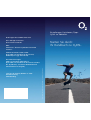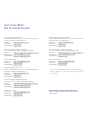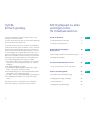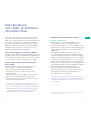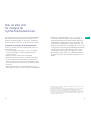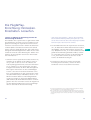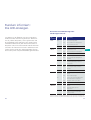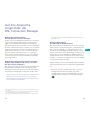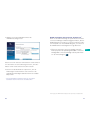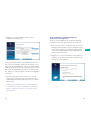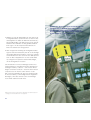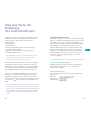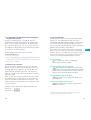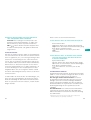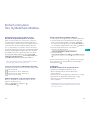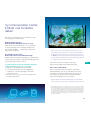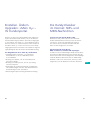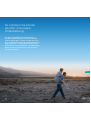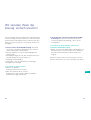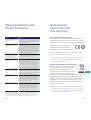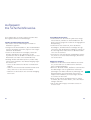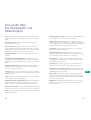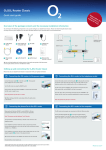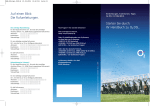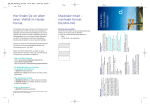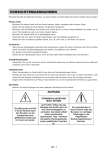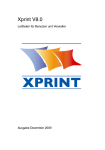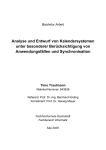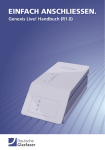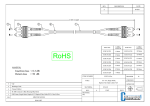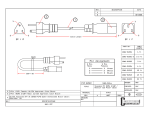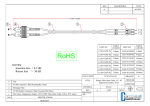Download Starten Sie durch: Ihr Handbuch zu œ DSL.
Transcript
Einstellungen, Funktionen, Tipps: œ DSL im Überblick. Noch Fragen? Hier sind die Antworten! Infos und Tipps im Internet. Unter: www.o2online.de Starten Sie durch: Ihr Handbuch zu œ DSL. Oder: 0179 55 222 – über Ihre œ SIM Karte im Inland kostenlos. 01805 62 43 57 bzw. 01805 o2HELP (0,14 €/Min. aus dem Netz der Dt. Telekom; Mobilfunkpreise ggf. abweichend). Telefónica œ Germany GmbH & Co. OHG Kundenbetreuung 90345 Nürnberg 52 4731-000216-00 /Änderungen und Irrtümer vorbehalten. Stand: 03/ 09 Bei technischen Fragen: 0900 1 22 55 62 bzw. 0900 1CALLo2 (0,89 €/Min. aus dem Netz der Dt. Telekom und über Ihre œ SIM Karte; aus anderen Mobilfunknetzen abweichende Preise möglich). 53 Auf einen Blick: Die Rufumleitungen. Die sofortige Rufumleitung. Für die Hauptrufnummer (d. h. die erste Ihrem DSL-Telefonanschluss zugewiesene Rufnummer): Aktivieren: Deaktivieren: Statusabfrage: Rufumleitung bei »Nichtmelden«. Für die Hauptrufnummer (d. h. die erste Ihrem DSL-Telefonanschluss zugewiesene Rufnummer): Aktivieren: Deaktivieren: Statusabfrage: Für eine beliebige sonstige Rufnummer (d. h. eine der bis zu 10 zur Verfügung stehenden): Aktivieren: Deaktivieren: Statusabfrage: Für eine beliebige sonstige Rufnummer (d. h. eine der bis zu 10 zur Verfügung stehenden): Aktivieren: Deaktivieren: Statusabfrage: Für alle Rufnummern: Aktivieren: Deaktivieren: Statusabfrage: Für alle Rufnummern: Aktivieren: Deaktivieren: Statusabfrage: Rufumleitung bei »Besetzt«. Für die Hauptrufnummer (d. h. die erste Ihrem DSL-Telefonanschluss zugewiesene Rufnummer): Aktivieren: Deaktivieren: Statusabfrage: ... TIPP: Sie können die Verbindungsaufbauzeit verkürzen, indem Sie nach Eingabe der Rufnummer, die Sie anrufen möchten, die #-Taste auf Ihrem Telefon drücken. Für eine beliebige sonstige Rufnummer (d. h. eine der bis zu 10 zur Verfügung stehenden): Aktivieren: Deaktivieren: Statusabfrage: Für alle Rufnummern: Aktivieren: Deaktivieren: Statusabfrage: Immer griffbereit: die Rufumleitungscodes! Einfach die Karte abtrennen und direkt neben das Telefon legen. œ DSL: Einfach günstig. Mit Highspeed zu allen wichtigen Infos: Ihr Inhaltsverzeichnis. Herzlichen Glückwunsch und vielen Dank, dass Sie sich für œ DSL entschieden haben! œ bietet Ihnen damit jetzt alles aus einer Hand: Mobilfunk, Internet und DSL-Festnetztelefonie. œ DSL im Überblick 4 • Ihr Breitband-Internetanschluss 6 • Ihr œ DSL Festnetzanschluss 8 In dieser Broschüre können Sie sich direkt einen Überblick rund um das Thema œ DSL verschaffen: von der einfachen œ DSL-Router-Einrichtung über die einzelnen Funktionen bis hin zu den Hotlines der Kundenbetreuung. So können Sie nachschlagen, wie es genau funktioniert oder wo Sie weitere Informationen zu den einzelnen Themen erhalten. Neben diesem Handbuch steht Ihnen hierzu noch die Kurzanleitung sowie die »DSL-Starter-CD« mit Detailinformationen zur Verfügung. Die DSL-Starter-CD enthält: 1. Die Software »DSL Connection Manager«, die Sie schnell und sicher ins Internet bringt (siehe Seite 18) – inklusive Handbuch. 2. Das Benutzerhandbuch zu œ DSL. 3. Die ausführliche Bedienungsanleitung für Ihren œ DSL Router – für alle, die mehr wissen wollen. 4. Die Kurzanleitung, die Sie schnell und übersichtlich durch die Installation des œ DSL Routers führt. 5. Die AGBs – unsere Geschäftsbedingungen zum Nachlesen. 6. Die Garantiebestimmungen von œ für Ihren œ DSL Router. Wir wünschen Ihnen viel Spaß beim Lesen. Und dann: beim Surfen, Mailen, Telefonieren und vielem mehr! 2 Rund um die Einrichtung des œ DSL Routers 10 • Einrichtung, Anschlüsse und Funktionsleuchten 12 • Wichtige Einstellungen 18 Ihre Extras und zusätzlichen Services 36 • Ihr œ Communication Center & Ihr Portal 38 Hotlines und Hintergründe 42 • Ihre Hotlines der Kundenbetreuung 44 • Häufig gestellte Fragen & Garantie 46 • Sicherheitshinweise 48 • Fachbegriffe und Abkürzungen 50 one two three four 3 Gehen Sie auf Entdeckungsreise: œ DSL im Überblick. Entdecken Sie œ DSL von seinen schönsten Seiten. Dafür haben wir die zahlreichen Funktionen Ihres Breitband-Internetanschlusses sowie des integrierten DSL-Telefonanschlusses für Sie zusammengestellt. So wissen Sie direkt, von welchen Services Sie ab sofort profitieren können. Und außerdem, welche Optionen Sie in Zukunft noch zusätzlich nutzen können. Zum Beispiel können Sie sich für eine noch höhere Bandbreite oder für unsere Flatrates entscheiden. In jedem Fall: viel Vergnügen! 4 one 5 Mehr Bandbreite, mehr Spaß: Ihr BreitbandInternetanschluss. Mit œ DSL erleben Sie beim Internetsurfen den aktuellen Stand der Technik: ADSL2+! Die neue Generation von ADSL ist die moderne Breitband-Internettechnologie. Damit sind Sie aber nicht nur heute, sondern auch in Zukunft gut gerüstet, denn ADSL2+ wird künftig noch steigende Bandbreiten und dadurch höhere Surf-Geschwindigkeiten ermöglichen. Auf diese Weise stehen Ihnen viele neue, spannende Anwendungen zur Verfügung!1 Schnelle Übertragungsraten. Und viel Vergnügen! œ DSL bietet Ihnen Übertragungsgeschwindigkeiten von bis zu 2.048, 6.144 oder bis zu 16.384 KBit/s an, abhängig von den physikalischen Gegebenheiten Ihres Anschlusses. Dabei ist œ DSL bereits in vielen Anschlussgebieten verfügbar. Schalten Sie den Turbo ein: mit Speed Ping und Power Upload. Zusätzlich zu Ihrem Basis-Internetzugang können Sie – auch nachträglich – folgende Optionen buchen: • Speed Ping: Ideal für eBay-Nutzer und Gamer – denn damit erreichen Sie deutlich schnellere DSLReaktionszeiten! • Power Upload mit bis zu 1,0 MBit/s: Für alle, die beim Upload eine erhöhte Bandbreite benötigen – zum Beispiel für das Verschicken großer Dateien per E-Mail oder zum Hochladen von Fotos! Im Überblick: Ihr Breitband-Internetanschluss. one Ihre Hard- und Software. • ADSL2+-Technik – mit Download-Raten von bis zu 16.384 KBit/s (je nach Anschlussgegebenheiten) • œ DSL Router im Design von œ – mit 2 analogen Telefonanschlüssen (für analoge Telefone und ein analoges Fax), WLAN, 4 LAN-Anschlüssen sowie einem Anschluss für ISDN-Geräte • Plug & Play dank Autokonfiguration – d. h., nach dem Anschluss des œ DSL Routers, Installation des DSL Connection Managers auf Ihrem PC und der einmaligen Eingabe Ihres WLAN-Schlüssels, den Sie in Ihrem Willkommensbrief von œ erhalten haben, können Sie lossurfen • Zusätzlich zur Hardware: der DSL Connection Manager – Ihre kostenlose Software für den PC zur Konfiguration und Verwaltung Ihres drahtlosen Internetzugangs, verfügbar für Windows-Betriebssysteme ab Windows 98 SE • Die Voraussetzung für die Nutzung des BreitbandInternetanschlusses ist ein PC und der œ DSL Router; der Betrieb eines analogen oder ISDN-Modems ist am œ DSL Anschluss nicht möglich … Sie möchten es noch genauer wissen oder haben Fragen zu einigen Begriffen? Auf den Seiten 50 und 51 finden Sie Erläuterungen zu vielen Fachbegriffen und Abkürzungen. Details finden Sie im Internet unter www.o2online.de. … Wenn Sie sich erst später für eine höhere Bandbreite und damit schnellere Surf-Geschwindigkeit oder eine der Zusatzoptionen entscheiden, so ist auch das möglich: Buchen Sie einfach unter www.o2online.de. Ebenfalls nachträglich können Sie über Ihre Rechnungsart entscheiden. Sie haben dabei die Wahl zwischen Online- oder Papierrechnung, standardmäßig erhalten Sie zunächst eine Papierrechnung. 6 1 œ DSL ist bereits in vielen Anschlussgebieten verfügbar. Wo, erfahren Sie im œ Shop oder unter www.o2online.de. 7 Hier ist alles drin: Ihr integrierter œ DSL-Telefonanschluss. Mit œ DSL bekommen Sie neben einem schnellen BreitbandInternetanschluss automatisch auch einen DSL-Telefonanschluss.1 Damit benötigen Sie nun keinen zusätzlichen Festnetzanschluss mehr, z. B. von der Deutschen Telekom. 1 Anschluss. 2 Leitungen. Bis zu 10 Rufnummern! Freuen Sie sich über eine hohe Funktionalität sowie viele Komfortfunktionen: • 2 Telefonleitungen sind inklusive – d. h. es ist möglich, 2 Gespräche parallel zu führen und gleichzeitig im Internet zu surfen2 • Analoges Fax am œ DSL Router anschließbar • 4 Festnetzrufnummern inklusive – auf Wunsch können 6 weitere Nummern bestellt werden; wenden Sie sich dafür einfach an unsere Hotlines der Kundenbetreuung; die Hotline-Nummern finden Sie auf der Rückseite dieser Broschüre • Digitale Sprachqualität – die datenbasierende Telefontechnologie von œ bietet Ihnen eine gute Sprachqualität one • Zahlreiche Leistungsmerkmale – d. h., Sie können verschiedene Rufumleitungen, die Unterdrückung der Rufnummernanzeige für den nächsten Anruf, Anklopfen, Halten/Makeln und Dreierkonferenz bequem über die Tastatur Ihres tonwahlfähigen Telefons einstellen3 – die Rufnummernanzeige bzw. -übertragung ist für Sie bereits voreingestellt; die permanente Unterdrückung der Rufnummernanzeige kann über das Kundenportal von œ im Internet unter www.o2online.de eingerichtet werden • Einrichtung von Sperrungen, z.B. zu 0900er-Nummern, über unsere Hotlines der Kundenbetreuung (siehe Seite 44–45) 1 œ DSL ist bereits in vielen Anschlussgebieten verfügbar. Wo, erfahren Sie im œ Shop oder unter www.o2online.de. 2 In einzelnen Regionalgebieten ist bei geringeren Bandbreiten nur 1 Telefonleitung inklusive bzw. es kann nur 1 Telefongespräch gleichzeitig geführt werden. 3 Bei œ DSL können nur Telefone verwendet werden, die das Mehrfrequenzwahlverfahren bzw. Tonwahlverfahren unterstützen, oder ISDN-Endgeräte. Call-by-Call und Preselection nicht möglich. Nähere Informationen darüber erfahren Sie über unsere Hotlines der Kundenbetreuung. 8 9 Einfacher geht’s kaum: Die Einrichtung Ihres œ DSL Routers. Mit der einfachen Plug & Play-Einrichtung Ihres œ DSL Routers haben Sie es ganz besonders leicht. Der œ DSL Router konfiguriert sich nach dem Anschließen der Kabel automatisch. Sollten dennoch einmal Fragen auftreten, so stehen Ihnen unsere Hotlines der Kundenbetreuung sowie unser Installationsservice von œ zur Verfügung. Also: schnell weiterlesen, anschließen und direkt lossurfen und telefonieren! 10 two 11 Die Plug & PlayEinrichtung: Einstecken. Einschalten. Lossurfen. Leichter als gedacht: die Einrichtung mit Hilfe der Kurzanleitung durchführen. Die Installation Ihres œ DSL Routers ist ganz einfach: Nach dem Anschließen der Geräte ist keine komplizierte Konfiguration notwendig. Der œ DSL Router bezieht sowohl nach dem ersten Start als auch in Zukunft die aktuellsten Software Updates automatisch und wird somit laufend auf den neuesten Stand gebracht. Die dem œ DSL Router beiliegende Kurzanleitung hilft Ihnen dabei mit einer übersichtlichen Schritt-für-Schritt-Anleitung. Die Tabellen und Hinweise auf den folgenden Seiten bieten Ihnen zusätzliche Informationen. 1. Schließen Sie Ihren œ DSL Router an das Stromnetz an, verbinden Sie ihn danach mit der TAE-Dose (Telefondose), indem Sie den Stecker in die F-Buchse (mit Telefonsymbol gekennzeichnet) einstecken und warten Sie ca. 5 Minuten1, bis der œ DSL Router sich selbst konfiguriert hat und bis die Phone LEDs durchgehend blau leuchten. Nun können Sie Ihre tonwahlfähigen Telefone2 oder auch ein Fax-Gerät anschließen sowie Ihren Computer/Laptop mit dem œ DSL Router verbinden (über WLAN oder per LAN-Kabel). Wenn Sie eine WLAN- und damit kabellose Verbindung aufbauen möchten, benötigen Sie hierfür den WLAN-Schlüssel (WEP-Schlüssel) aus Ihrem Willkommensbrief. Zur Konfiguration Ihres PCs verwenden Sie bitte die mitgelieferte CD. Der darauf befindliche DSL Connection Manager führt Sie automatisch durch die Einrichtung. … Sollten weitere Fragen auftauchen, so finden Sie auf der beiliegenden CD eine ausführliche Bedienungsanleitung zum œ DSL Router – sowie auf Seite 46 unsere Antworten auf besonders häufige Fragen. Detaillierte Informationen gibt es zudem unter www.o2online.de. 2. Im Normalfall funktioniert Ihr œ DSL Router nun bereits, d. h., die blauen Phone-LED-Funktionsleuchten leuchten two durchgängig. Sollte das wider Erwarten nicht der Fall sein, überprüfen Sie bitte, ob Sie alle Installationsschritte gemäß der Kurzanleitung durchlaufen haben, schauen Sie in den FAQs nach, besuchen Sie das Kundenportal von œ unter www.o2online.de oder rufen Sie die Hotlines der Kundenbetreuung an. 3. Können Ihnen selbst unsere Hotlines der Kundenbetreuung nicht weiterhelfen, schicken wir Ihnen auf Wunsch einen Servicetechniker nach Hause. 1 In einzelnen Regionalgebieten ist eine zusätzliche Identifizierung durch die Eingabe einer PIN erforderlich, wie in der Kurzanleitung beschrieben. 2 Das Tonwahlverfahren, auch als Mehrfrequenzwahlverfahren bekannt, wird nahezu von allen analogen Telefonen unterstützt. Bei Fragen ziehen Sie bitte die Bedienungsanleitung des jeweiligen Telefons zu Rate oder wenden Sie sich an den Hersteller des Telefons. 12 13 Die Anschlüsse Ihres œ DSL Routers im Detail. Die zugehörigen Kabel sind an den Steckern jeweils entsprechend farblich gekennzeichnet! Anschlussbeschriftung Farbe Beschreibung Power Schwarz Verbinden Sie diesen Anschluss mit dem mitgelieferten Netzteil und einer geeigneten Steckdose. Ethernet (1–4) Gelb Verbinden Sie diesen Anschluss mit Ihrem Computer bzw. einem externen Netzwerkverteiler (Switch/Hub). ISDN-Phone Grün Anschluss für ISDN-Endgeräte.1 Phone/Fax Schwarz Anschlüsse für bis zu 2 analoge Telefone oder ein Telefon und ein Fax-Gerät.2 DSL Grau Verbinden Sie diesen Anschluss mit Ihrer Telefonsteckdose. Auf der sicheren Seite: Beim Anschluss Ihres œ DSL Routers beachten Sie bitte auch die Sicherheitshinweise ab Seite 48. two Die Schalter auf der Rückseite Ihres Routers im Detail. Schalterbeschriftung Funktion On/Off Zum Ein- und Ausschalten des Routers. Reset Lange drücken (etwa 10 Sek.): Setzt alle Einstellungen des Routers auf die Werkseinstellungen zurück. Kurz drücken (< 1 Sek.): Schaltet WLAN ein und aus. WLAN On/Off … Den œ DSL Router gibt es mit unterschiedlichen Ausstattungsmerkmalen. Welche Funktionen Ihr Modell unterstützt, entnehmen Sie bitte der Bedienungsanleitung Ihres œ DSL Routers. 1 ISDN-Funktionalität ist nur bei bestimmten Routern vorhanden. Keine volle ISDN-S0Bus-Funktionalität. Bereitgestellte Leistungsmerkmale siehe Seite 9. 2 Es können nur Telefone verwendet werden, die das Mehrfrequenzwahlverfahren bzw. Tonwahlverfahren unterstützen. Telefone mit TAE-Stecker werden über den beigelegten Adapter angeschlossen. 14 15 Rundum informiert: Die LED-Anzeigen. Die Funktionen und Bedeutungen der LED-Anzeigen im Detail. So behalten Sie den Überblick: mit den verschiedenen Funktionsleuchten auf Ihrem œ DSL Router. Damit können Sie jederzeit überprüfen, ob Ihr œ DSL Router und die Verbindung zu den angeschlossenen Geräten auch einwandfrei funktionieren, bzw. welchen Anschluss Sie überprüfen sollten. Die nebenstehende Tabelle hilft Ihnen sowohl bei der Fehlersuche als auch in Zukunft beim Anschluss weiterer Geräte. Die zugehörigen Kabel sind an den Steckern jeweils entsprechend farblich gekennzeichnet. LEDBeschriftung Anzeige Status Beschreibung Power Blau Ein Das Gerät ist eingeschaltet. Blinkt Das Gerät führt einen Selbsttest durch. Rot Ethernet/ LAN 1–4 WLAN1 DSL Internet Blau Blau Blau Blau Rot Phone 1–2, ISDN-Phone2 Blau Ein Das Gerät funktioniert nicht. Aus Das Gerät ist ausgeschaltet. Ein Es besteht eine LAN-Verbindung zu einem angeschlossenen Gerät. Blinkt Das Gerät sendet bzw. empfängt Daten. Aus Keine Verbindung zum lokalen Netzwerk. Ein Wireless LAN ist aktiviert. Blinkt Das Gerät sendet oder überträgt Daten via WLAN. Aus WLAN ist ausgeschaltet, die Verbindung zum drahtlosen Netzwerk ist nicht bereit. Ein Es besteht eine DSL-Verbindung. Blinkt Das Gerät synchronisiert sich mit dem DSL-Netz. Aus Es besteht keine DSL-Verbindung. Ein Eine Verbindung zum Breitband-Internet besteht. Blinkt Daten werden übertragen. Ein Es ist ein Fehler beim Verbindungsaufbau zum Breitband-Internet aufgetreten. two Blinkt Die Eingabe der PIN ist erforderlich. Aus Es besteht keine Internetverbindung. Ein DSL-Telefonanschluss wurde erfolgreich aktiviert. Blinkt Eingehender Anruf oder Hörer abgenommen. Aus Mit diesem Anschluss kann nicht telefoniert werden, weil keine Telefoniefunktion zugewiesen wurde. 1 LED nur vorhanden, falls WLAN-Funktionalität durch den œ DSL Router unterstützt wird. 2 LED nur vorhanden, falls ISDN-Funktionalität durch den œ DSL Router unterstützt wird. 16 17 Auf Ihre Ansprüche eingerichtet: der DSL Connection Manager. Wichtige Einstellungen ändern – mit Hilfe des DSL Connection Managers. Ihr DSL Connection Manager unterstützt Sie bei der Einrichtung und der täglichen Nutzung Ihres œ DSL Routers.1 Legen Sie zur Installation die dem Router beiliegende DSL-Starter-CD, auf der sich der DSL Connection Manager befindet, in das Laufwerk Ihres Computers ein. Der Einrichtungsassistent führt Sie Schritt für Schritt durch die Konfiguration Ihres Netzwerkes – oder er nimmt auf Wunsch alle Einstellungen automatisch für Sie vor.2 Auf diese Weise werden alle Einstellungen, die für einen reibungslosen Betrieb und eine sichere Verbindung notwendig sind, vorgenommen. Wichtige Einstellungen ändern und Internetverbindungen sauber aufbauen und trennen – mit Hilfe des DSL Connection Managers. Bitte beachten Sie, dass der DSL Connection Manager für die Nutzung der zeitbasierten Abrechnung fürs Surfen verwendet werden muss, da nur hiermit die einwandfreie Trennung der Verbindungen sichergestellt werden kann. … Weitere Informationen zur Software-Installation bzw. zum DSL Connection Manager finden Sie auch auf der Rückseite der dem œ DSL Router … Für œ DSL Router mit eingebauter WLAN-Funktionalität beachten Sie bitte Seite 19 – 22. Wenn Sie WLAN nutzen:3 Die Änderung des WLAN-Schlüssels. Um die Sicherheit Ihres WLAN-Netzwerks noch zu erhöhen, wurde bei der Schnelleinrichtung Ihres œ DSL Routers der two DSL Connection Manager so eingestellt, dass Sie alle 28 Tage an die Änderung Ihres WLAN-Schlüssels erinnert werden. Erscheint bei Ihnen die Meldung »Sie haben festgelegt, dass Sie an die Änderung des WLAN-Schlüssels erinnert werden wollen. Möchten Sie Ihren Schlüssel jetzt ändern?«, so brauchen Sie lediglich mit »JA« zu bestätigen und den Anweisungen zu folgen. Darüber hinaus können Sie Ihren WLAN-Schlüssel natürlich auch manuell ändern. Gehen Sie dazu bitte folgendermaßen vor: 1. Öffnen Sie nach der Installation den DSL Connection Manager über das Desktop-Symbol oder [Start/ Programme/DSL Connection Manager/DSL Connection Manager starten] und klicken Sie auf »Einstellungen« . beiliegenden Kurzanleitung und im DSL Connection Manager Handbuch, das sich als PDF-Datei auf der CD befindet. 1 Nur für Windows-Betriebssysteme. Detaillierte Systemvoraussetzungen finden Sie auf der CD-Hülle. 2 In einzelnen Regionalgebieten ist eine zusätzliche Identifizierung durch eine Eingabe einer PIN erforderlich, wie in der Kurzanleitung beschrieben. 3 Nur möglich, falls WLAN-Funktionalität durch den œ DSL Router unterstützt wird. 18 19 2. Wählen Sie im linken Navigationsmenü die »WLAN-Einstellungen« aus. WLAN nachträglich aktivieren bzw. deaktivieren.1 Wenn Sie bei der Einrichtung des œ DSL Routers mit dem Connection Manager zunächst angegeben haben, dass Sie WLAN deaktivieren möchten, z. B. da Ihr Computer zu diesem Zeitpunkt noch nicht WLAN-fähig war, so können Sie die WLAN-Funktion nachträglich wie folgt aktivieren: 1. Öffnen Sie den DSL Connection Manager über das Desktop-Symbol oder [Start/Programme/DSL Connection Manager/DSL Connection Manager starten] und klicken Sie auf »Einstellungen« . Geben Sie nun im untersten Textfeld einen neuen Schlüssel ein oder klicken Sie auf »Schlüssel generieren«, um automatisch einen neuen Schlüssel erstellen zu lassen. 3. Klicken Sie abschließend auf »Speichern«, um die Änderungen zu übernehmen. Jetzt können Sie die geänderten Einstellungen ausdrucken bzw. als Textdatei abspeichern. ... Aus Sicherheitsgründen empfehlen wir Ihnen, die neuen Daten auszudrucken und an einem sicheren Ort aufzubewahren. 1 Nur möglich, falls WLAN-Funktionalität durch den œ DSL Router unterstützt wird. 20 21 two 2. Wählen Sie im linken Navigationsmenü nun die »WLAN-Einstellungen« aus. Einen zusätzlichen PC für die Nutzung des œ DSL Routers konfigurieren. Wenn Sie einen zusätzlichen PC für die DSL-Nutzung konfigurieren möchten, gehen Sie bitte wie folgt vor: 1. Öffnen Sie auf dem PC, auf dem der DSL Connection Manager bereits installiert ist, den Konfigurationsassistenten durch folgende Klicks: [Start/Programme/DSL Connection Manager/DSL Connection Manager Konfigurationsassistent starten]. 2. Wählen Sie im nun erscheinenden Fenster die Option »Weitere PCs für Ihren œ DSL Router einrichten« aus und klicken Sie auf »Weiter«. Jetzt setzen Sie das Häkchen bei »WLAN aktivieren«. Der DSL Connection Manager vergibt nun automatisch einen Namen für Ihr WLAN-Netzwerk und einen sicheren WLANSchlüssel. Alternativ können Sie auch manuell einen neuen Namen für Ihr WLAN-Netzwerk und einen Schlüssel vergeben, indem Sie in den jeweiligen Textfeldern Eintragungen vornehmen. 3. Klicken Sie abschließend auf »Speichern«, um die Änderungen zu übernehmen. Jetzt können Sie die geänderten Einstellungen ausdrucken bzw. als Textdatei abspeichern. ... Um WLAN wieder zu deaktivieren, müssen Sie lediglich das Häkchen bei »WLAN aktivieren« entfernen. Das WLAN kann auch durch kurzes Drücken (1 Sekunde) des Reset-Knopfes am œ DSL Router aktiviert/ deaktiviert werden. 22 23 two Gewusst wie: Wenn Sie Fragen zur Einrichtung oder zum Betrieb Ihres œ DSL Routers haben, rufen Sie einfach unsere Hotline der Kundenbetreuung an! Die Nummern der technischen und der allgemeinen Hotline finden Sie auf den Seiten 44–45. 3. Wählen Sie jetzt den Datenträger aus, auf dem Sie die Konfigurationsdatei speichern wollen. Je nach PC-Ausstattung haben Sie dabei die Wahl zwischen Diskette,1 Wechseldatenträger (z. B. USB-Speicher-Stick) und CDLaufwerk. Bitte verbinden Sie das gewählte Medium bzw. legen es in das entsprechende Laufwerk ein. Klicken Sie danach auf »Fertig stellen«. two 4. Nach erfolgreicher Erstellung der Konfigurationsdatei legen Sie bitte die Diskette/CD, auf der Sie die Konfigurationsdatei abgespeichert haben, in den neu einzurichtenden Rechner ein oder stecken Sie den USB-SpeicherStick an. Bitte »doppelklicken« Sie nun auf die Datei »pcconfig.exe« im Speicherort auf dem Datenträger, um die Konfiguration zu starten. Jetzt wird der DSL Connection Manager auf dem neu einzurichtenden PC automatisch mit allen aktuellen Einstellungen installiert, sodass Sie – ohne weitere Einstellungen vornehmen zu müssen – auch mit Ihrem zweiten Computer sicher im Internet surfen können. Ist der DSL Connection Manager auf dem neu einzurichtenden PC bereits installiert, so wird lediglich die Konfiguration übertragen, ohne dass der DSL Connection Manager noch einmal installiert werden muss. 1 Bitte beachten Sie, dass Sie beim Speichern auf Diskette auch die DSL-Starter-CD benötigen, um einen zusätzlichen PC zu konfigurieren. 24 25 Alles eine Sache der Einstellung: Ihre Telefonfunktionen. Ganz gleich, ob Sie ein analoges tonwahlfähiges oder ein ISDN-Telefon nutzen: Die vielen praktischen Funktionen der DSL-Telefonie stehen Ihnen in beiden Fällen zur Verfügung. Hierzu gehören: • Rufumleitung • Anzeige der Rufnummer bzw. Unterdrückung der Rufnummernübermittlung • Anklopfen, Halten, Makeln und Dreierkonferenz • Rufnummernzuweisung ... Mit den Rufumleitungen haben Sie auch die Möglichkeit, die Anrufe 1. Rufumleitungen einstellen. Nutzen Sie diese Funktion, wenn Sie einen ankommenden Anruf auf eine andere Zielrufnummer weiterleiten möchten. Da Ihr DSL-Telefonanschluss grundsätzlich über bis zu 10 Rufnummern verfügt, können Sie die Rufumleitungen jeweils wahlweise für Ihre Hauptrufnummer, für eine beliebige andere Rufnummer oder für alle Rufnummern two aktivieren bzw. deaktivieren. Es besteht auch die Möglichkeit, für verschiedene Rufnummern unterschiedliche Rufumleitungen einzustellen. Sie können aus drei verschiedenen Typen von Rufumleitungen (siehe Punkt 1.1 bis 1.3) wählen. an Ihre Mobilfunk-Mailbox-Rufnummer von œ weiterzuleiten. Informationen zu Ihrer Mailbox finden Sie ab Seite 34. Wie Sie diese Funktionen nutzen? Fast alle notwendigen Einstellungen hierfür lassen sich ganz einfach über die Tastatur Ihres Telefons eingeben – sowie im Falle der Rufumleitung und der Rufnummernübermittlung zusätzlich über Ihr Kundenportal von œ unter www.o2online.de. Ein Tipp zum schnelleren Rufaufbau: Der œ DSL Router wartet ca. 5 Sekunden mit dem Aufbau der Telefonverbindung, nachdem die letzte Ziffer der Rufnummer gewählt wurde. Um diese Wartezeit zu verkürzen, drücken Sie einfach die -Taste nach der letzten Rufnummernziffer. ... Bei einer Rufumleitung tragen Sie lediglich die Kosten der Weiterleitung. 1.1 Die sofortige Rufumleitung. Eingehende Anrufe werden direkt auf die gewünschte Zielrufnummer weitergeleitet – d. h., ohne dass Ihr Festnetztelefon klingelt. Für die Hauptrufnummer (d. h. die erste Ihrem DSL-Telefonanschluss zugewiesene Rufnummer): Aktivieren: Deaktivieren: Statusabfrage: ... Wenn Sie ein ISDN-Telefon oder eine TK-Anlage anschließen, beachten Sie bitte Folgendes: Um die Telefoncodes (z. B. zur Rufumleitung) nutzen zu können, muss auf dem ISDN-Gerät, das am œ DSL Router angeschlossen ist, die Funktion »automatisches Keypad« deaktiviert sein! Nähere Informationen hierzu entnehmen Sie bitte der Anleitung Ihres ISDNGerätes. 26 27 ... Mit »Hauptrufnummer« ist die erste Nummer, die Ihrem DSL-Telefonanschluss zugewiesen ist, gemeint. Wenn Sie also einen Rufumleitungscode für Ihre Hauptrufnummer wählen, so werden nur auf dieser Nummer eingehende Anrufe umgeleitet. Für eine beliebige sonstige Rufnummer (d. h. eine der bis zu 10 zur Verfügung stehenden): Aktivieren: Deaktivieren: Statusabfrage: Für alle Rufnummern: Aktivieren: Deaktivieren: Statusabfrage: 1.2 Rufumleitung bei »Besetzt«. Mit dieser Einstellung werden eingehende Anrufe nur dann an die gewünschte Zielrufnummer umgeleitet, wenn Ihr Anschluss besetzt ist, z. B. wenn Sie gerade telefonieren. Für die Hauptrufnummer (d. h. die erste Ihrem DSL-Telefonanschluss zugewiesene Rufnummer): Aktivieren: Deaktivieren: Statusabfrage: Für eine beliebige sonstige Rufnummer (d. h. eine der bis zu 10 zur Verfügung stehenden): Aktivieren: Deaktivieren: Statusabfrage: Für alle Rufnummern: Aktivieren: Deaktivieren: Statusabfrage: two 1.3 Rufumleitung bei »Nichtmelden«. Eingehende Anrufe werden erst dann umgeleitet, wenn Sie die Anrufe innerhalb von 20 Sekunden nicht annehmen. Die Einstellung dieses Zeitintervalls können Sie über Ihr Kundenportal von œ im Internet unter www.o2online.de individuell verändern. Für die Hauptrufnummer (d. h. die erste Ihrem DSL-Telefonanschluss zugewiesene Rufnummer): Aktivieren: Deaktivieren: Statusabfrage: Für eine beliebige sonstige Rufnummer (d. h. eine der bis zu 10 zur Verfügung stehenden): Aktivieren: Deaktivieren: Statusabfrage: Für alle Rufnummern: Aktivieren: Deaktivieren: Statusabfrage: 28 29 2. Unterdrückung der Rufnummernübermittlung bei ausgehenden Anrufen. Ihr DSL-Telefonanschluss ist so eingestellt, dass Ihre Rufnummer bei ausgehenden Anrufen übertragen wird. Wenn Sie diese Funktion deaktivieren, wird Ihre Rufnummer nicht mehr übermittelt, d. h., sie erscheint nicht auf dem Display des Angerufenen. Die Deaktivierung ist dabei nur jeweils für einen Anruf gültig. Deaktivierung der Rufnummer für einen Anruf: 4. Halten und Makeln. Makeln bedeutet, dass Sie zwei Gespräche gleichzeitig halten. D. h., eine Verbindung ist aktiv, die andere Verbindung wird währenddessen gehalten. Nun können Sie zwischen beiden Gesprächen beliebig oft hin und her wechseln. Der Gesprächspartner, dessen Verbindung gehalten wird, hört dann einen Halteton. Die R-Taste ist eine Funktionstaste auf Ihrem analogen Telefon. Mit ihr können Sie verschiedene Einstellungen einleiten. Wenn Sie ein ISDN-Telefon1 benutzen oder Ihr Telefon nicht über diese Taste verfügt, informieren Sie sich bitte in der Bedienungsanleitung des Telefons. ... Wenn Sie die Übermittlung der eigenen Rufnummer ständig unterdrücken möchten, können Sie das über Ihr Kundenportal von œ im Internet unter www.o2online.de einrichten. 3. Anklopfen bei »Besetzt«. Mit dieser Funktion wird Ihnen, wenn Sie ein Gespräch führen, ein weiterer ankommender Ruf durch eine kurze Tonfolge (Anklopfen) signalisiert. Sie können dann den Anruf entweder annehmen, ignorieren oder abweisen. Dabei ist es möglich, das bestehende Gespräch zu halten oder zu beenden. Wenn Sie das erste Gespräch »halten«, können Sie über die Makeln-Funktion (siehe Punkt 4) je nach Bedarf zwischen Ihren beiden Gesprächspartnern wechseln – oder beide Gespräche zu einer Dreierkonferenz zusammenschalten (siehe Punkt 5). 4.1 Anruf halten. -Taste drücken: Es ertönt ein Haltesignal. Das Gespräch wird nun gehalten. 4.2 Anklopfenden Anruf annehmen. -Tasten drücken: Der anklopfende Anruf wird angenommen. Der vorher aktive Anruf wird gehalten. Makeln zwischen beiden Anrufen ist durch erneutes Drücken dieser Tastenkombination möglich. 4.3 Anklopfenden Anruf ablehnen. -Tasten drücken: Der abgelehnte Anrufer hört einen Signalton. 4.4 Makeln zwischen zwei Anrufen. -Tasten drücken: Sie schalten zwischen zwei Anrufen hin und her. Anklopfen für alle Rufnummern aktivieren/deaktivieren: Aktivieren: Deaktivieren: 1 ISDN-Telefone können nur angeschlossen werden, falls der entsprechende ISDN-Phone-Anschluss am œ DSL Router vorhanden ist. 30 31 two 4.5 Aktiven Anruf beenden und einen gehaltenen oder anklopfenden Anruf annehmen. Entweder Hörer auflegen: Der anklopfende oder gehaltene Anruf klingelt daraufhin. Sie haben nun 30 Sekunden Zeit, dieses Gespräch anzunehmen. Oder -Tasten drücken: Das aktive Gespräch wird beendet. Der anklopfende oder gehaltene Anruf wird angenommen. 5. Dreierkonferenz. Mit Hilfe der »Halten«-Funktion haben Sie die Möglichkeit, eine Telefonkonferenz mit zwei weiteren externen Teilnehmern zu organisieren, d. h., Sie können gleichzeitig zu dritt telefonieren. Voraussetzung für eine solche Dreierkonferenz ist, dass Sie ein aktives Gespräch führen und ein weiteres Gespräch halten (siehe Punkt 4 »Halten und Makeln«). Dann können Sie die beiden Gespräche zu einer Dreierkonferenz zusammenführen. Es ist dabei unerheblich, ob Sie die Verbindungen zu den Gesprächspartnern selbst aufgebaut haben oder ob Sie angerufen wurden. Sobald zwei aktive Verbindungen bestehen, können Sie die Dreierkonferenz starten. Sie haben dabei die Kontrolle über die Verbindungen, d. h., wenn einer der Gesprächspartner die Konferenz verlässt, bleibt die Verbindung mit dem anderen weiterhin bestehen. Wenn Sie jedoch die Konferenz verlassen, sind alle Verbindungen beendet. Und so stellen Sie eine Dreierkonferenz her: 5.1 Ein Anruf ist aktiv. Ein zweiter Anruf klopft an. Aktiven Anruf halten: -Tasten drücken: Der anklopfende Anruf wird angenommen. Der andere Anruf wird auf Halten gelegt. Beide Anrufe zusammenschalten: two -Tasten drücken: Sie können jetzt zu dritt telefonieren. 5.2 Ein Anruf ist aktiv. Sie möchten einen zweiten externen Anruf tätigen, um dann eine Dreierkonferenz aufzubauen. Aktiven Anruf halten: -Taste drücken: Der Anruf wird auf Halten gelegt. Jetzt können Sie einen zweiten externen Anruf tätigen. Beide Anrufe zusammenschalten: -Tasten drücken: Sie können jetzt zu dritt telefonieren. 6. Rufnummern zuweisen. Die Rufnummernzuweisung für die Anschlüsse Phone/Fax, ISDN1 etc. ist für Sie bereits voreingestellt. Wenn Sie diese ändern möchten, gehen Sie bitte wie folgt vor: Bei analogen Telefonen/Fax-Geräten: Sie können die Rufnummernzuweisung über den DSL Connection Manager (siehe DSL Connection Manager-Handbuch auf der beiliegenden CD-ROM) oder über die grafische Benutzeroberfläche des œ DSL Routers vornehmen (siehe Bedienungsanleitung für den œ DSL Router auf der CD-ROM). Bei ISDN-Geräten:1 Hier funktioniert die Rufnummernzuweisung wie gewohnt direkt über das ISDN-Gerät. Nähere Informationen entnehmen Sie bitte der Anleitung des ISDN-Gerätes. 1 ISDN-Telefone können nur angeschlossen werden, falls der entsprechende ISDN-Phone-Anschluss am œ DSL Router vorhanden ist. 32 33 Einfach mitnutzen: Ihre œ Mobilfunk Mailbox. Anrufbeantworter inklusive: Nutzen Sie Ihre bestehende œ Mobilfunk Mailbox mit œ DSL. Wenn Sie auch mobil mit œ telefonieren, können Sie eine gemeinsame Mailbox für Ihr Handy und Ihre DSLTelefonie nutzen. Hierfür brauchen Sie lediglich Ihre DSLTelefonnummer auf Ihre Mobilfunk-Mailbox-Nummer von œ weiterzuleiten. Es entstehen Ihnen keine Kosten bei der Anrufweiterleitung auf Ihre œ Mobilfunk Mailbox. Und auch das Abfragen von Nachrichten Ihrer œ Mobilfunk Mailbox von Ihrem œ DSL Anschluss ist kostenlos. Ihre Mobilfunk-Mailbox-Nummer lautet . Die Abfrage erfolgt dann jeweils per Anruf auf Ihrer œ Mobilfunk Mailbox. ... Wie Sie die Rufumleitung auf Ihre œ Mobilfunk Mailbox schnell und einfach einrichten, lesen Sie auf den Seiten 26–33. Sollten Sie kennen: Ihre Handy-Mailbox-Kennzahl. Die Mailbox-Kennzahl richtet sich nach Ihrer Netzvorwahl: für 0179, 0176 für 0170, 0171, 0175, 0160, 0151 für 0172, 0173, 0174, 0162, 0152 für 0177, 0178, 0163 Mailbox-Geheimzahl vergessen? Kein Problem! Rufen Sie die Mailbox von Ihrem Handy aus an und legen Sie die Zahl neu fest. Anrufen: , Konfiguration: , Geheimzahl ändern: Einfach und flexibel: die Mailbox abhören. Sie haben gleich drei Möglichkeiten, Ihre Mailbox abzuhören: 1. Aus dem deutschen œ Mobilfunknetz oder aus dem Netz unseres Roaming-Partners T-Mobile: Bei den meisten Handys lässt sich die Mailbox auch mit ca. 3 Sekunden langem Drücken der Taste anwählen. 2. Aus dem deutschen Festnetz oder anderen two deutschen Mobilfunknetzen: 3. Aus dem Ausland: Im Fall 3 unterbrechen Sie mit , sobald Sie Ihre Ansage hören, geben Sie Ihre Geheimzahl ein und bestätigen abschließend mit . Im Überblick: Die Mailbox-Eckdaten für Sprachnachrichten. • Anzahl der empfangbaren Nachrichten: 50 • Dauer empfangener/versendeter Nachrichten: max. 3 Minuten • Speicherzeit von nicht abgehörten Nachrichten: 17 Tage • Speicherzeit von abgehörten Nachrichten: 5 Tage • Dauer des persönlichen Begrüßungstextes: max. 2 Minuten … Ausführliche Informationen zu Ihrer Mailbox finden Sie auch im Benutzerhandbuch zu Ihrem Mobilfunkvertrag oder im Internet unter www.o2online.de. 34 35 Einfach genießen: Ihre Services von œ. Was Sie als Mobilfunkkunde von œ vielleicht bereits gewohnt sind, das gilt natürlich auch für œ DSL: Sie profitieren von vielen zusätzlichen Services! Dazu gehört das große œ Communication Center, mit dem Sie Ihre E-Mails, Kontakte und Termine ganz einfach im Griff haben. Und auch das Kundenportal von œ im Internet macht Ihnen das Leben leichter. Probieren Sie es einfach aus! three 36 37 œ Communication Center: E-Mails und Kontakte dabei! Mit dem œ Communication Center haben Sie auch unterwegs Ihre Kontakte dabei. Wichtige E-Mail verpasst? Nicht mit dem E-Mail-Direkt-Service von œ! Durch den Service »E-Mail direkt« von œ verpassen Sie auch unterwegs keine wichtigen E-Mails mehr. Gleich GMX, WEB.DE, … E-Mails aufs Handy holen unter email.o2online.de. ... Hinweis: Falls Sie unter Synchronisation im Handy-Menü »œ Sync« nicht gefunden haben, benötigen Sie noch die richtigen Einstellungen Alle Handy-Kontakte weg? Nicht mit der Gratis-Telefonbuchsicherung! Mit der Gratis-Telefonbuchsicherung des œ Communication Centers persönliche Daten, die auf Ihrem Handy gespeichert sind, einfach und kostenlos sichern.1 So einfach sichern Sie Ihre persönlichen Kontakte im œ Communication Center – kostenlos: 1. Wählen Sie das Hauptmenü Ihres Handys. 2. Je nach Modell finden Sie unter »Organizer«, »Verbinden« oder »Einstellungen« den Punkt »Synchronisieren«. 3. Klicken Sie auf »œ Sync« und schon werden Ihre Kontakte gespeichert. auf Ihrem Handy. Dafür schicken Sie eine kostenlose SMS mit Sync an die 80100 und speichern die erhaltenen Einstellungen. Wenn Ihr Handy die automatischen Einstellungen nicht per SMS empfangen kann, können Sie die Einstellungen auch manuell vornehmen. Jetzt kostenlos Ihr Telefonbuch sichern unter www.o2online.de/goto/telefonbuchsicherung. three Nur noch ein Adressbuch. Keine verschiedenen Adressen mehr in derzeitigen Mail-Programmen oder im œ Communication Center. Gleichen Sie einfach Ihre Adressbücher ab! Gleich die PC-Software zur Synchronisation downloaden unter www.o2online.de/goto/mc-sync-software. ... Übrigens: Mit Ihren bestehenden E-Mail-Adressen, z. B. GMX, WEB.DE, AOL etc., können Sie auch aus dem œ Communication Center antworten. 1 Die Übertragung der Daten vom œ Communication-Center-Server auf ein Mobilfunkendgerät und umgekehrt sowie der Abgleich der Daten untereinander sind nur möglich, wenn das Endgerät den Synchronisationsstandard SyncML unterstützt und von œ vorkonfiguriert und freigegeben wurde. Bei der Verwendung anderer Endgeräte kann der Umfang der Leistungen im œ Communication Center je nach Ausstattung des Geräts beschränkt sein. Es können nur Telefonbucheinträge aus dem Speicher des Endgeräts übertragen und abgeglichen werden, nicht jedoch solche aus dem Speicher der SIM-Karte. 38 39 Einstellen. Ändern. Upgraden: »Mein œ« – Ihr Kundenportal. Die Handy-Klassiker im Internet: SMS- und MMS-Nachrichten. Möchten Sie den Power Upload dazubuchen? Oder Ihren œ DSL Tarif ändern? Oder erfahren, wie Sie die Rufnummernunterdrückung einschalten? Auf all diese Fragen gibt es eine Antwort: mit »Mein œ« – Ihrem Kundenportal im Internet! Schauen Sie einfach mal unter www.o2online.de und dann »Mein œ« vorbei. Hier können Sie Ihre Änderungen ganz bequem vornehmen: 24 Stunden am Tag und sogar günstiger als über die Hotlines der Kundenbetreuung. Vom Internet aufs Handy: Web-to-SMS. Ob klassische SMS, SMS-to-Speech oder Flash-SMS: All diese Kurznachrichten können Sie auch via Internet verschicken – direkt aufs Handy-Display. Einfach den Text auf der PC-Tastatur schreiben und über www.o2online.de/goto/sms versenden. Ihre Möglichkeiten unter »Mein œ« im Überblick: • Tarifänderungen vornehmen – z. B. Erhöhung der Bandbreite von bis zu 2.048 KBit/s auf bis zu 16.384 KBit/s • Buchung einer Flatrate, z. B. der Surf Flatrate bzw. einer Phone Flatrate • Buchung von Zusatzoptionen, wie z. B. Speed Ping oder Power Upload • Änderungen der Festnetzeinstellungen je Rufnummer, z. B. Rufumleitungen einstellen oder die Rufnummernunterdrückung ein- bzw. ausschalten • Umstellung der Papierrechnung auf Online-Rechnung 40 Am besten gleich ausprobieren: MMS via Internet versenden und empfangen. Sie haben noch kein MMS-fähiges Handy? Kein Problem! Versenden Sie MMS-Nachrichten doch einfach über das Internet unter www.o2online.de/goto/mms. Der Empfänger erhält die Nachricht dann direkt auf sein MMS-Handy. Und falls er selbst noch keins besitzt, wird er per SMS aufgefordert, sich die Nachricht im Internet anzusehen. three 41 So kommen Sie schnell ans Ziel: mit unserer Unterstützung. Von der Einrichtung bis zum Betrieb: œ DSL ist besonders einfach konzipiert. Sollten Sie dennoch einmal Fragen haben, erreichen Sie über unsere Hotlines der Kundenbetreuung schnell den gewünschten Gesprächspartner – sowie die gewünschte Antwort. Und wenn Sie Fragen zu Begriffen oder Abkürzungen haben, finden Sie die Antworten sogar direkt hier: auf den Seiten 50–51. four 42 43 Wir verraten Ihnen die Lösung: einfach anrufen! Service nach Maß: Wenn Sie Fragen haben oder Änderungen an Ihrem Vertrag vornehmen möchten, stehen Ihnen neben den Informationen und Online-Services in Ihrem Portal unter www.o2online.de auch unsere verschiedenen Hotlines zur Verfügung. 1. Unsere Hotline der Kundenbetreuung unterstützt Sie bei allen vertraglichen Angelegenheiten sowie bei der Einrichtung Ihres œ DSL Routers: • Alle Ihre Fragen bis zur vollen Funktionsfähigkeit des œ DSL Routers • Vertragsänderungen wie z. B. Tarif- und Optionswechsel oder Zubuchung einer Phone Flatrate etc. • Änderung der Kontaktdaten • Sperrungen – oder die Aufhebung von Sperrungen • Anfragen zu Rechnungen 2. Die Hotline der erweiterten technischen Kundenbetreuung hilft Ihnen bei sämtlichen technischen Problemen während der Nutzung, z. B. bei der PCKonfiguration. So erreichen Sie die Hotline der erweiterten technischen Kundenbetreuung: • 0900 1 22 55 62 bzw. 0900 1CALLo2 (0,89 €/Min. aus dem Netz der Dt. Telekom und über Ihre œ SIM-Karte; aus anderen Mobilfunknetzen abweichende Preise möglich) Kann Ihnen unsere Hotline nicht weiterhelfen, schicken wir Ihnen auf Wunsch einen Servicetechniker nach Hause. So erreichen Sie unsere Hotline: • Über Ihre œ SIM-Karte 0179 55 222 (kostenlos im Inland) • Oder: über das Netz der Dt. Telekom 01805 62 43 57 bzw. 01805 o2HELP (0,14 €/Min.; Mobilfunkpreise ggf. abweichend). 44 four 45 Häufig gestellte Fragen – direkte Antworten. Frage Antwort Kann ich gleichzeitig mit œ DSL telefonieren und surfen? Ja, Sie können gleichzeitig 2 Telefongespräche3 führen und über mehrere PCs oder Laptops surfen. œ DSL ist so konzipiert, dass es dabei keine Verschlechterung der Sprachqualität gibt. Kann ich eine ISDNTelefonanlage (z. B. Eumex) anschließen? Ja, Sie können eine ISDN-Telefonanlage mit dem grün gekennzeichneten Anschluss des œ DSL Routers verbinden und in Betrieb nehmen. Bitte beachten Sie, dass œ DSL nur bestimmte ISDN-Leistungsmerkmale unterstützt und neu von œ zur Verfügung gestellte Rufnummern in der ISDN-Telefonanlage zugewiesen werden müssen. Weitere Hinweise bzgl. der Rufnummernzuweisung entnehmen Sie bitte der Bedienungsanleitung Ihrer ISDN-Telefonanlage. Erhalte ich eine eigene Rechnung für meine DSL-Nutzung oder wird der Betrag auf meiner Mobilfunkrechnung ausgewiesen? Um Ihnen eine volle Kostentransparenz zu bieten, bekommen Sie nur eine Rechnung1 für die von Ihnen bezogenen Dienstleistungen von œ. Kann ich mehrere PCs / Laptops / Spielkonsolen über LAN bzw. WLAN anschließen? Ja, Sie können mehrere Geräte an den œ DSL Router anschließen. Sie können direkt bis zu 4 Geräte über LAN anschließen bzw. bis zu 32 Geräte über WLAN drahtlos verbinden. Bitte beachten Sie für eine korrekte drahtlose Verbindung, dass die Geräte bzgl. Ihrer WLAN-Sicherheitseinstellungen mit der in dem œ DSL Router konfigurierten Einstellung übereinstimmen müssen. Weitere Hinweise hierzu finden Sie in der auf CD vorhandenen Bedienungsanleitung. Gute Zeichen: CE-Konformität und Recycling. Schnell erklärt: die CE-Konformität. Der œ DSL Router ist für den Betrieb im WLAN2 2,4 GHz innerhalb der Europäischen Union und der Schweiz ausgelegt. Der Betrieb in Frankreich unterliegt Einschränkungen. Das Gerät erfüllt die notwendigen Bedingungen der R&TTE-Richtlinie, was durch das CE-Zeichen bestätigt wird. Die Konformitätserklärung kann auf dem Kundenportal von œ im Internet abgerufen werden. ... Übrigens: Wir garantieren Ihnen nicht nur die CE-Konformität, sondern Was mache ich, wenn ich Fragen zur Einrichtung, zu Sperrungen oder zu meinen Vertragsdaten habe? Wenn Sie Fragen haben oder vertragliche Änderungen vornehmen möchten, stehen Ihnen neben den Informationen und Online-Services in Ihrem Kundenportal (unter www.o2online.de) auch die Hotline der Kundenbetreuung zur Verfügung. Wie kann ich meine Rufnummern zuordnen? Bitte benutzen Sie die auf CD beigelegte Software DSL Connection Manager. Die Software erlaubt die Zuordnung Ihrer Rufnummern auf die verschiedenen Analog-Anschlüsse. Achtung: Die Zuordnung der Rufnummern bei ISDN-Geräten erfolgt direkt im ISDN-Gerät. Bitte sehen Sie hierzu in der Bedienungsanleitung Ihres ISDN-Geräts nach. Wie kann ich mein analoges Fax-Gerät anschließen? Sie können Ihr analoges Fax-Gerät mit einem der beiden Analog-Anschlüsse des œ DSL Routers verbinden und in Betrieb nehmen. Bitte beachten Sie, sofern Sie bisher eine zweite Rufnummer für das Fax-Gerät verwendet haben, dass Sie nur diese zweite Rufnummer dem mit dem Fax-Gerät verbundenen Analog-Anschluss zuordnen. noch vieles mehr. Die genauen Garantiebestimmungen finden Sie als PDF-Datei auf der beiliegenden CD. Wichtig: die umweltgerechte Entsorgung. Hat Ihr œ DSL Router ausgedient, bringen Sie das Altgerät bitte zur Sammelstelle Ihres kommunalen Entsorgungsträgers (z. B. four Wertstoffhof). Das nebenstehende Symbol bedeutet, dass das Altgerät getrennt vom Hausmüll zu entsorgen ist. Nach dem Elektro- und Elektronikgerätegesetz sind Besitzer von Altgeräten gesetzlich gehalten, diese Geräte einer getrennten Abfallerfassung zuzuführen. Helfen Sie bitte mit und leisten Sie einen Beitrag zum Umweltschutz, indem Sie das Altgerät nicht in den Hausmüll geben. ... Achtung: Ihr Gerät enthält geheime Daten, deren Bekanntgabe Ihnen zum Schaden gereichen kann. Wollen Sie das Gerät z. B. entsorgen oder weitergeben, setzen Sie es vorher zurück auf die Werkseinstellungen 1 Über œ DSL angerufene Sonderrufnummern der Rufnummerngassen 118xx, 0900xx und 012xx werden teilweise noch auf einer gesonderten Rechnung ausgewiesen. 2 Nur möglich, falls WLAN-Funktionalität durch den œ DSL Router unterstützt wird. 3 In einzelnen Regionalgebieten ist bei geringeren Bandbreiten nur 1 Telefonleitung inklusive bzw. es kann nur 1 Telefongespräch gleichzeitig geführt werden. 46 (= Reset-Knopf ca. 10 Sekunden drücken). 47 Aufgepasst: Die Sicherheitshinweise. Lesen und befolgen Sie zu Ihrer eigenen Sicherheit bitte alle folgenden Hinweise und Anweisungen: Standort und Aufstellung des Geräts: • Das Gerät ist nur für Anwendungen innerhalb von Gebäuden vorgesehen • Verlegen Sie alle Anschlusskabel so, dass niemand darüber stolpern oder darauf treten kann; legen Sie keine Gegenstände auf das Netzkabel • Setzen Sie das Gerät keiner Feuchtigkeit, Staub oder ätzenden Flüssigkeiten aus; gebrauchen Sie den œ DSL Router nicht in der Nähe von Wasser (z. B. in einer Waschküche oder neben einem Schwimmbecken) • Achtung! Da das Gerät warm (bis 45 °C) werden kann, stellen Sie das Gerät bitte unter Berücksichtigung folgender Hinweise auf: – Setzen Sie das Gerät keiner direkten Sonnenbestrahlung aus – Stellen Sie eine ausreichende Luftzufuhr für das Gerät sicher; decken Sie es also auf keinen Fall ab – Platzieren Sie das Gerät an einer für Kinder unzugänglichen Stelle 48 Verwendung des Netzteils: • Verwenden Sie nur das zu Ihrem œ DSL Router mitgelieferte Netzteil; verbinden Sie das Netzkabel bzw. das Netzteil nur mit geeigneten Steckdosen der angegebenen Netzspannung • Verwenden Sie das Gerät nicht, wenn das Netzteil beschädigt ist, da anderenfalls Stromschläge die Folge sein können; falls das Netzteil beschädigt ist, nehmen Sie die Sicherung heraus und trennen Sie das Netzteil dann sofort von der Steckdose • Versuchen Sie nicht, das Netzteil eigenhändig zu reparieren; wenn Sie ein neues Netzteil benötigen, wenden Sie sich an die Hotline Allgemeine Hinweise: • Installieren Sie das Gerät niemals während eines Gewitters; stecken und lösen Sie während eines Gewitters keine Leitungsverbindungen • Öffnen Sie das Gerät niemals; das Öffnen oder Entfernen der Abdeckungen setzt Sie gefährlichen elektrischen Spannungen oder anderen Risiken aus; Wartungs- und four Reparaturarbeiten sind ausschließlich autorisiertem Fachpersonal vorbehalten; für weitere Fragen wenden Sie sich bitte an die Hotline • Wenn Sie das Gerät an der Wand montieren, achten Sie darauf, dass Sie keinerlei Elektro-, Gas- oder Wasserleitungen anbohren • Falls Sie das Gerät reinigen, verwenden Sie bitte ein trockenes Tuch 49 Eine große Hilfe: Die Fachbegriffe und Abkürzungen. ADSL2+ Übertragungstechnologie für Breitband-Internetzugänge im Privatkundenbereich. Dadurch werden Bandbreiten (derzeit) bis zu 16.384 KBit/s möglich. MBit/s (Megabit pro Sekunde) Diese Kennzahl beschreibt die Übertragungsgeschwindigkeit (Upload oder Download) des DSL-Zugangs. Analoge Telefone Herkömmliche Telefonapparate zum Anschluss an eine herkömmliche Telefondose. Number Porting Die Möglichkeit, bei einem Providerwechsel die bisher benutzten Telefonnummern »mitzunehmen«. œ hilft Ihnen bei Fragen rund um die Kündigung Ihres Vertrags beim bisherigen Netzbetreiber und portiert die bestehenden Nummern auf den neuen œ DSL Anschluss. Autokonfiguration Die neueste Technologie von œ, die eine Ferneinstellung des œ DSL Routers durch œ ermöglicht. Das heißt für Sie: Es werden kein Benutzername und kein Passwort mehr benötigt – einfach den Router einstecken und nach kurzer Zeit lossurfen und lostelefonieren. œ DSL Router Gerät zum Betrieb des DSL-Dienstes, an das kompatible Endgeräte angeschlossen werden können. Breitband-Verbindungen Schnelle Internetverbindungen mit mehr als 764 KBit/s. Download-/Upload-Geschwindigkeiten Geschwindigkeiten, die die DSL-Verbindung für die Datenübermittlung zur Verfügung stellt. Download bedeutet: »Vom Internet zum Nutzer«. Upload bedeutet: »Vom Nutzer ins Internet«. DSL (Digital Subscriber Line) Eine Verbindungstechnologie auf Basis der herkömmlichen Kupfertelefonleitungen, für die eine spezielle Hardware (z. B. der œ DSL Router) benötigt wird. Firewall Eine Software, um Sie vor Gefahren aus dem Internet zu schützen. Sie schränkt den Internetverkehr bewusst ein und filtert potenzielle Angriffe auf Ihren PC heraus. Plug & Play-Einrichtung Dank Autokonfiguration benötigt œ DSL keine Einstellungen während der Einrichtung, d. h., als œ Kunde können Sie nach einfacher Installation lossurfen und telefonieren – Plug & Play! Power Upload Eine Zusatzoption von œ DSL, die eine erhöhte UploadGeschwindigkeit von 1 MBit/s ins Internet ermöglicht, z. B. für ein schnelleres Hochladen von Fotos ins Internet. Speed Ping Eine Zusatzoption von œ DSL, die eine Verbesserung der Internetreaktionszeiten ermöglicht – ideal für eBay-Nutzer und Gamer. WLAN (Wireless Local Area Network) Kabellose Internetanbindung für PCs, d. h., es wird eine Funkverbindung zwischen dem œ DSL Router und WLAN-fähigen PCs/Laptops hergestellt. Flatrate Ein fester Standardabrechnungstarif pro Monat, der unabhängig von der Nutzungsmenge und Nutzungsdauer ist. WLAN-Schlüssel Der WLAN-Schlüssel ist das Verschlüsselungspasswort zum Funknetz (WLAN). Ihr WLAN-Schlüssel wird beim Erwerb von œ DSL zu Ihrer Sicherheit automatisch konfiguriert. Der WLAN-Schlüssel wird Ihnen im Willkommensbrief mitgeteilt. ISDN (Integrated Services Digital Network) Eine Weiterentwicklung der analogen Telefonie mit zusätzlichen Möglichkeiten rund um die Telefonie. An den œ DSL Router können ISDN-Endgeräte angeschlossen werden. WPA/WEP Zwei WLAN-Verschlüsselungstechniken, die der œ DSL Router unterstützt. Diese Technik sollte eingerichtet werden, um einen Zugriff Dritter zu verhindern. LAN (Local Area Network) Technologie für Netzwerkverbindungen (Ethernet) zwischen verschiedenen PCs sowie zwischen PCs und einem œ DSL Router. LED Kleine Lämpchen auf Ihrem œ DSL Router, die den Status verschiedener Funktionalitäten anzeigen. 50 51 four